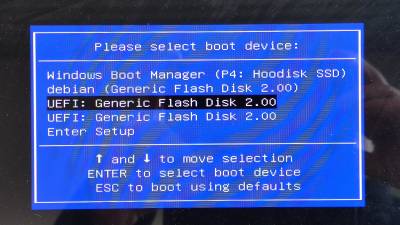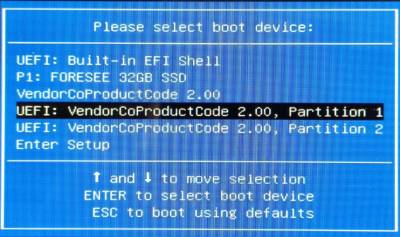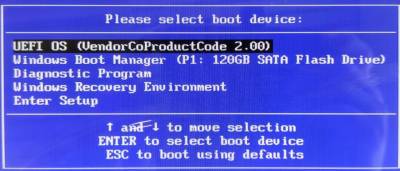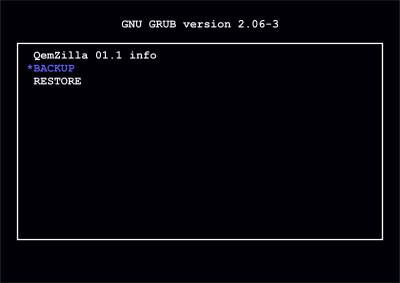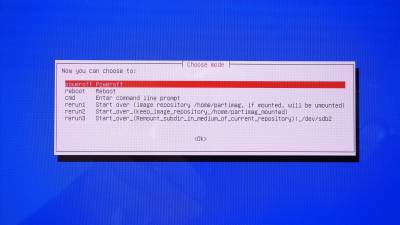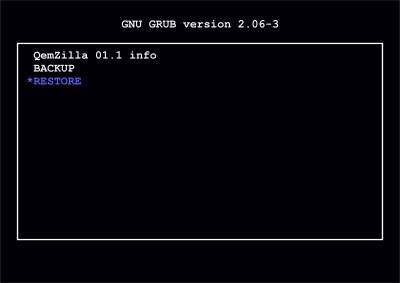TU001 - Procedura di backup e restore dei PanelPC
Informazioni
 |
|||
| Documento: | TU001 | ||
|---|---|---|---|
| Descrizione: | Procedura di backup e restore dei PanelPC | ||
| Link: | https://wiki.rosettacnc.com/tutorials/tu001 | ||
| Release documento | Descrizione | Note | Data |
| 0 | - | / | 17/02/2022 |
Premessa
Si rende necessario mettere a disposizione un metodo semplice ed efficace per salvare lo stato di un PC industriale, una volta che è stato configurato ed è stata messa a punto l'automazione.
Utilizzare solo la chiavetta USB fornita con l'acquisto del prodotto.
Ai PC senza display per effettuare una qualsiasi delle procedure di seguito descritte, deve prima essere collegato un monitor alla presa HDMI ed una tastiera ad una delle porte USB
Backup
Per Backup si intende la copia dell'intero disco SSD su una chiavetta USB.
 Prima di procedere con il Backup, se la chiavetta USB è già stata usata a questo scopo, bisogna assicurarsi che nella partizione PARTIMAG della chiavetta, non siano presenti altri backup effettuati in precedenza.
Prima di procedere con il Backup, se la chiavetta USB è già stata usata a questo scopo, bisogna assicurarsi che nella partizione PARTIMAG della chiavetta, non siano presenti altri backup effettuati in precedenza.
Procedura
- Spegnere il PC
- accendere il PC
- Quando appare la schermata con il logo rosso e la scritta “American Megatrends”, premere ripetutamente il tasto F11 (F12 su alcuni modelli) della tastiera. (Se viene richiesta una password, inserire la password ricavata dal link presente sull'apposito QRcode3) e premere Invio)
- Scegliere con i tasti freccia
 e
e  la prima riga che riporta “UEFI: Generic Flash Disk 2.0” o “UEFI: VendorCoProductCode 2.00, Partition 1” o “UEFI OS (VendorCoProductCode 2.00)”
la prima riga che riporta “UEFI: Generic Flash Disk 2.0” o “UEFI: VendorCoProductCode 2.00, Partition 1” o “UEFI OS (VendorCoProductCode 2.00)” - Premere Invio e attendere qualche secondo
- Dopo qualche minuto, quando il software di backup si sarà caricato completamente, verrà chiesta una conferma per procedere: rispondere y e poi Invio
- La fase di backup vera e propria ha inizio e durerà diversi minuti, a seconda di quanti dati sono presenti nel PC
- Quando il PC sarà spento togliere la chiavetta USB
- Conservare in un luogo sicuro la chiavetta. Eventualmente creare una copia della cartella panelpc_backup presente all'interno della partizione PARTIMAG della chiavetta
- I dati presenti all'interno della cartella panelpc_backup servono per un eventuale ripristino del PC in caso di problemi.
E' importante copiare la cartella panelpc_backup anche su un altro supporto come un PC dell'ufficio o un'altra chiavetta, in modo che se la chiavetta dovesse essere smarrita o rovinata, sia ancora possibile fare il ripristino.
Restore
Per Restore si intende il ripristino dell'intero SSD, da un Backup precedentemente realizzato, su una chiavetta USB.
I dati del backup non possono essere utilizzati per ripristinare un PC diverso da quello sul quale è stato effettuato il backup
Con questa pocedura tutti i file attualmente presenti sul PC verranno cancellati
La chiavetta USB4) deve contenere i dati del backup precedentemente realizzato su questo stesso PC.
Procedura
- Spegnere il PC
- accendere il PC
- Quando appare la schermata con il logo rosso e la scritta “American Megatrends”, premere ripetutamente il tasto F11 (F12 su alcuni modelli) della tastiera. (Se viene richiesta una password, inserire la password ricavata dal link presente sull'apposito QRcode7) e premere Invio)
- Scegliere con i tasti freccia
 e
e  la prima riga che riporta “UEFI: Generic Flash Disk 2.0” o “UEFI: VendorCoProductCode 2.00, Partition 1” o “UEFI OS (VendorCoProductCode 2.00)”
la prima riga che riporta “UEFI: Generic Flash Disk 2.0” o “UEFI: VendorCoProductCode 2.00, Partition 1” o “UEFI OS (VendorCoProductCode 2.00)”
- Premere Invio e attendere qualche secondo
- Dopo qualche minuto, quando il software di backup si sarà caricato completamente, per due volte verrà chiesta una conferma per procedere: rispondere y e poi Invio entrambe le volte
- La fase di restore vera e propria ha inizio e durerà diversi minuti
- Quando il PC sarà spento togliere la chiavetta USB e riavviare normalmente
- A questo punto il PC ritornerà come al momento in cui è stato effettuato il backup